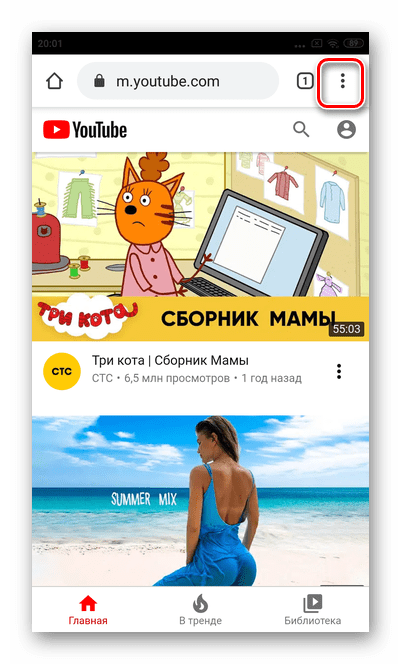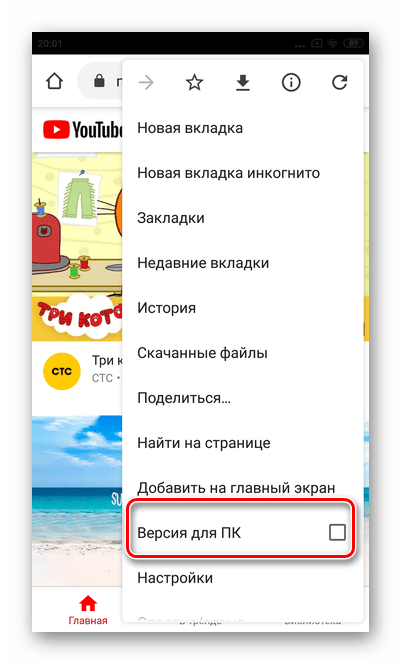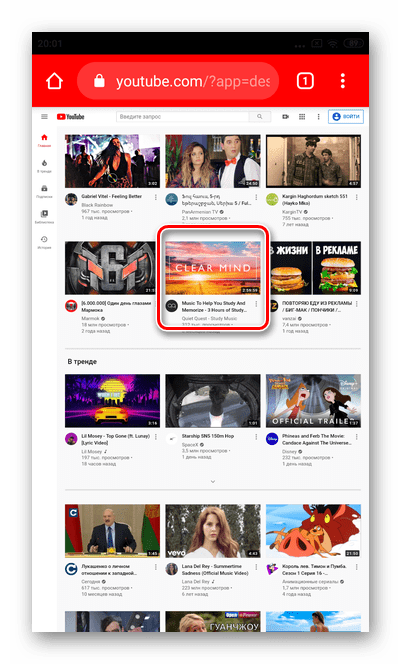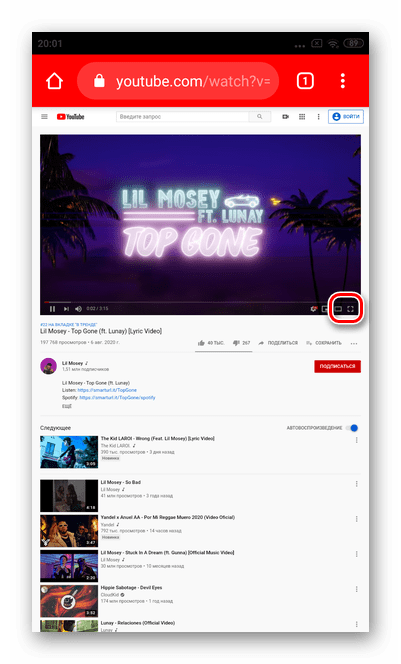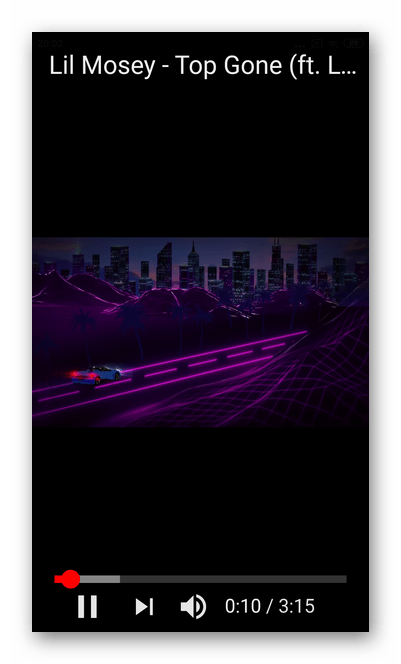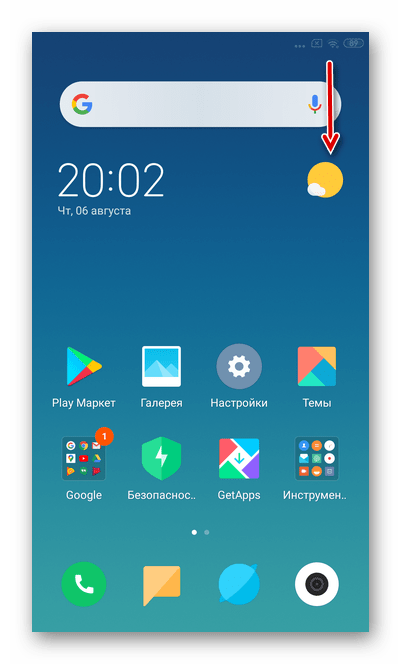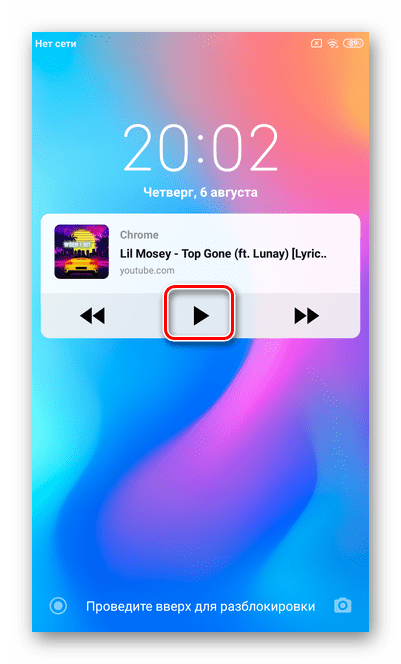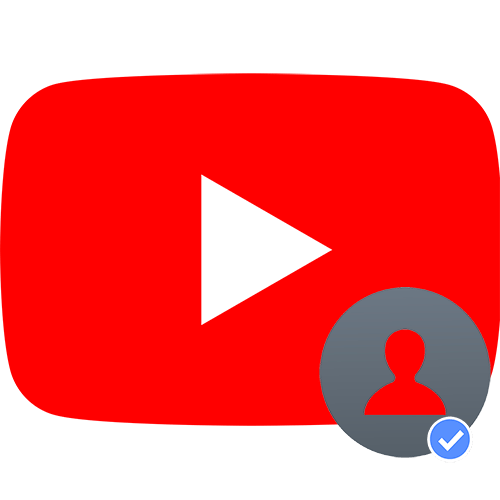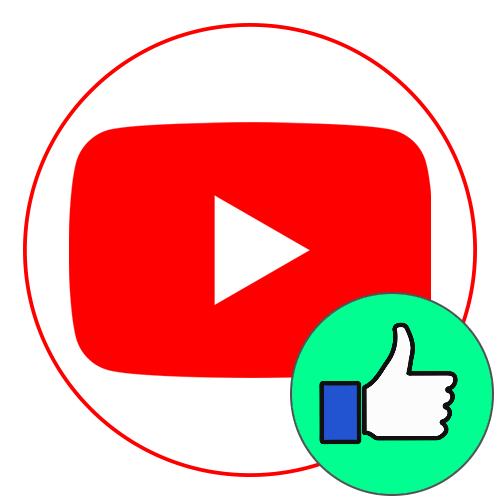Зміст

Спосіб 1: YouTube Premium
YouTube Premium &8212; розширена версія відеохостингу, яка дозволяє користуватися додатковими функціями, в тому числі дозволяючи дивитися відео у фоновому режимі. Розглянемо, як оформити підписку на YouTube в різних ОС.
Варіант 1: iOS
Власники смартфонів на базі iOS можуть оформити пробну підписку на місяць на сервіс YouTube Premium. Крім фонового відтворення, з'являється можливість дивитися ролики без реклами, завантажувати їх і отримувати доступ до ексклюзивного контенту.
Детальніше: Як оформити YouTube Premium на iOS
Відразу після підключення платної версії можна запустити будь-яке відео і просто Згорнути додаток &8212; відтворення не припиниться.
Варіант 2: Android
Оформлення платної підписки на YouTube дозволить включати будь-яке відео у фоновому режимі, а також користуватися різними додатковими функціями. Сервіс пропонує пробний період на місяць для ознайомлення з роботою Premium-версії.
Детальніше: Як оформити YouTube Premium на Android
Спосіб 2: браузер Safari (iOS)
Safari є попередньо встановленим браузером в операційній системі iOS. Незважаючи на те що розробники говорять про неможливість перегляду Ютуб у фоновому режимі через цей додаток, є деякі лазівки для здійснення бажаного.
- Відкрийте браузер Safari і в пошуковому рядку введіть &171;YouTube&187; .
- Після завантаження сайту тапніте на значок букв, який розташований з лівого боку від адресного рядка.
- Виберіть &171;запит настільного веб-сайту & 187; .
- Відкрийте будь-яке відео, яке ви хочете слухати пізніше у фоновому режимі.
- Запустіть його.
- На даному етапі необхідно заблокувати смартфон, натиснувши на кнопку включення.
- На екрані відобразиться панель Safari з елементами керування.
- Після цього розблокуйте телефон.
- Відкрийте верхнє спадне меню. На iPhone з кнопкою & 171; додому&187; додаткове меню відкривається свайпом знизу вгору.
- Натисніть &171;Play&187; .
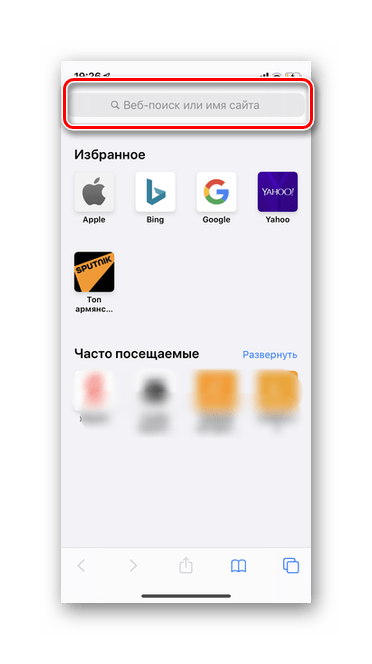
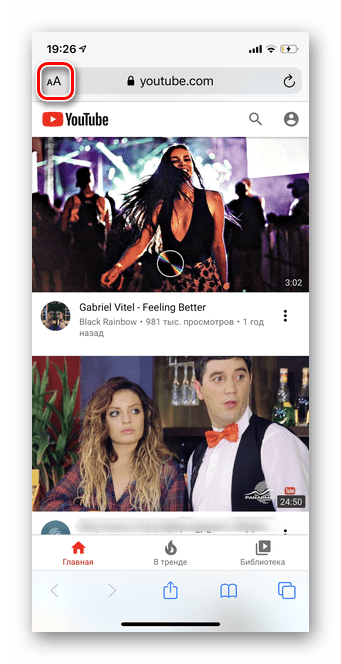
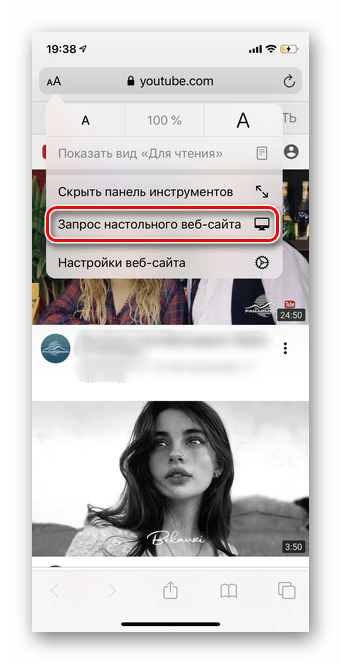
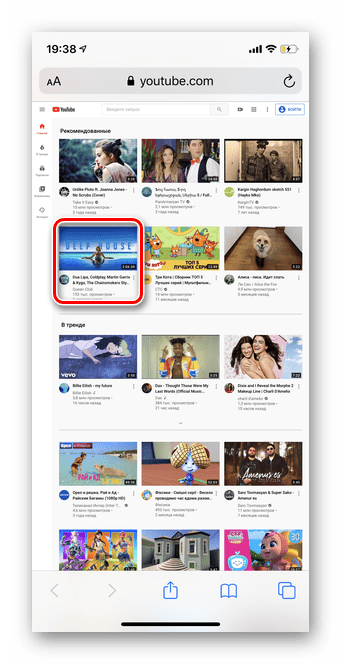
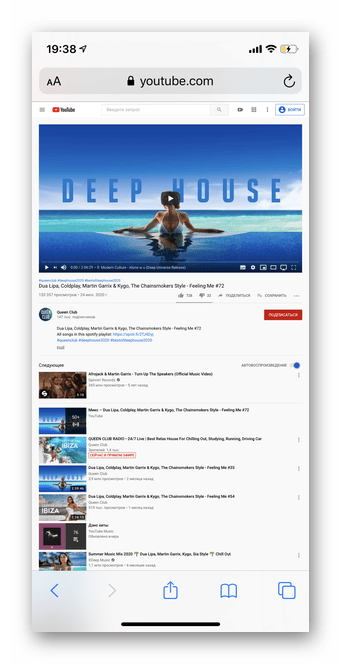
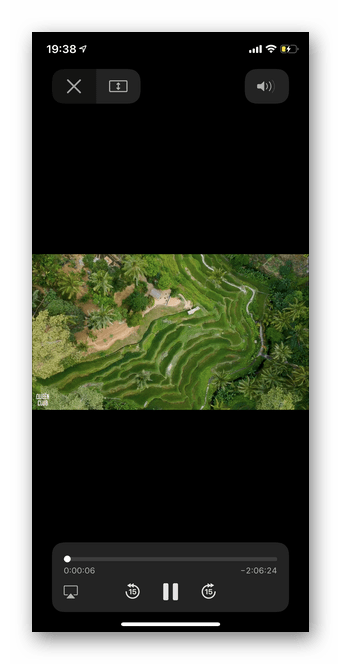
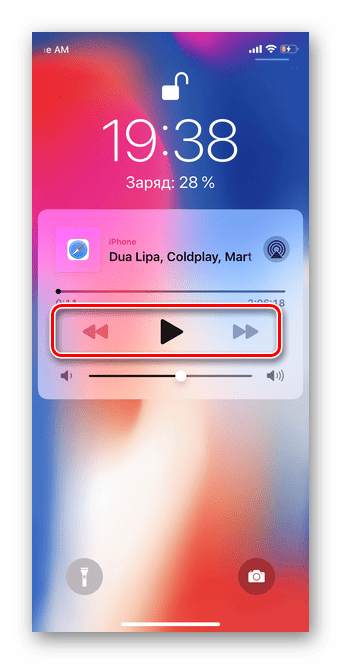
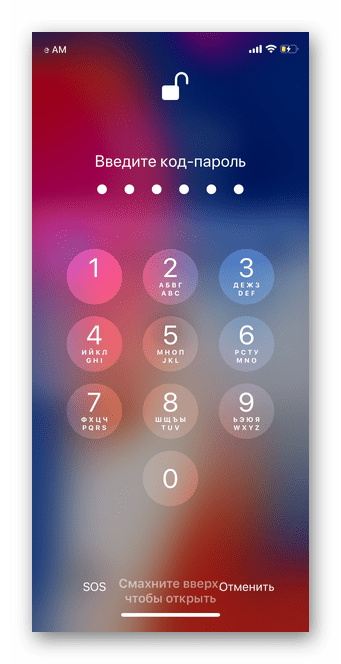
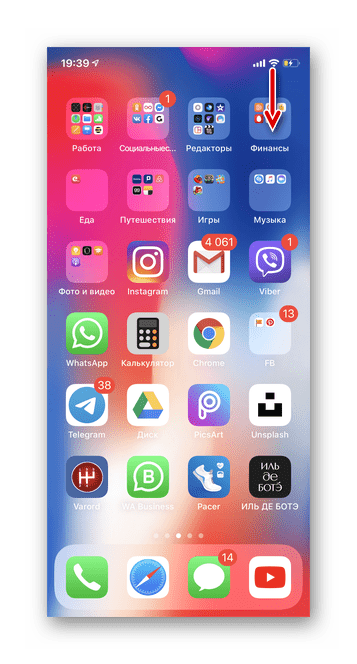
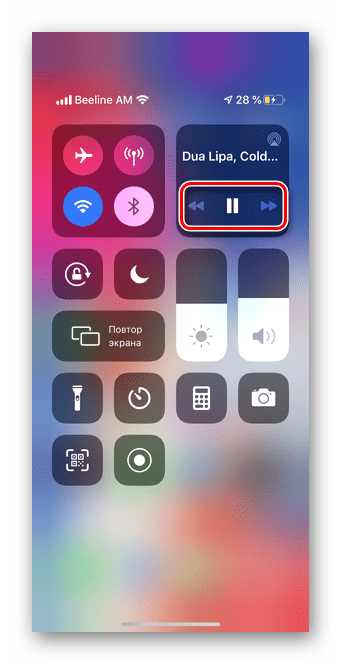
Після цього можна також відкривати будь-які інші додатки, блокувати смартфон або ставити на зарядку. Safari продовжуватиме відтворювати відео у фоновому режимі, доки ви не закриєте його.
Спосіб 3: Браузер Chrome
Офіційно відеохостинг YouTube дозволяє відтворення відео у фоновому режимі тільки при підписці на платну версію. Однак за допомогою браузера Google Chrome можна скористатися цією функцією на будь-якому акаунті.
Варіант 1: iOS
- Запустіть програму та перейдіть на головну сторінку YouTube за допомогою швидкого доступу або через пошуковий рядок.
- Тапніте три точки в правій нижній частині.
- Натисніть на кнопку &171;повна версія&187; для виходу з мобільної версії відеохостингу.
- Виберіть відео для перегляду.
- Після запуску ролика заблокуйте екран.
- Розблокуйте смартфон і згорніть браузер.
- Відкрийте панель швидких налаштувань виконавши свайп знизу вгору або зверху вниз, в залежності від моделі.
- Натисніть на кнопку &171;Play&187; . Ролик буде відтворюватися у фоновому режимі до тих пір, поки ви не закриєте Google Chrome.
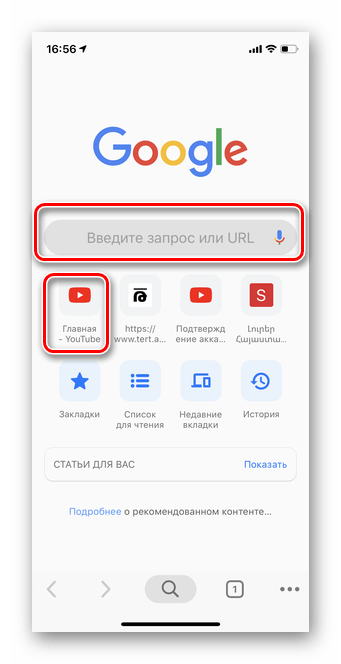

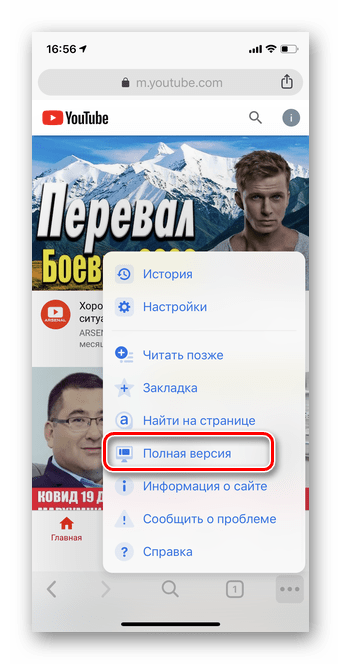
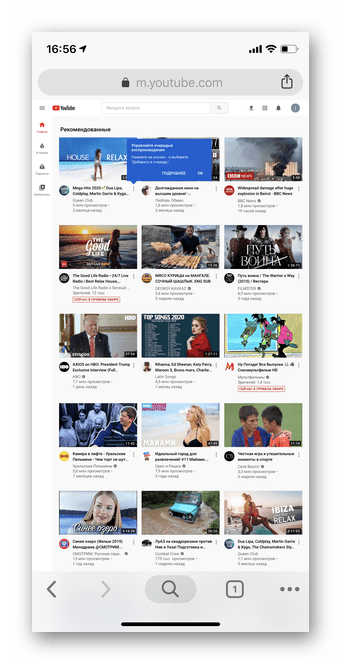
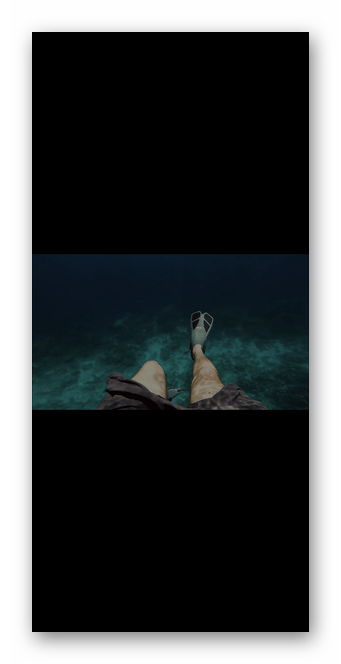

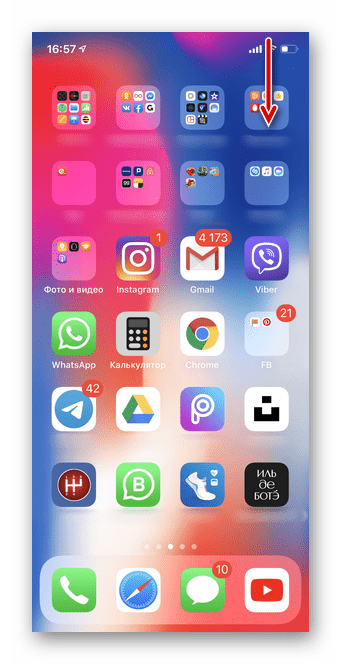
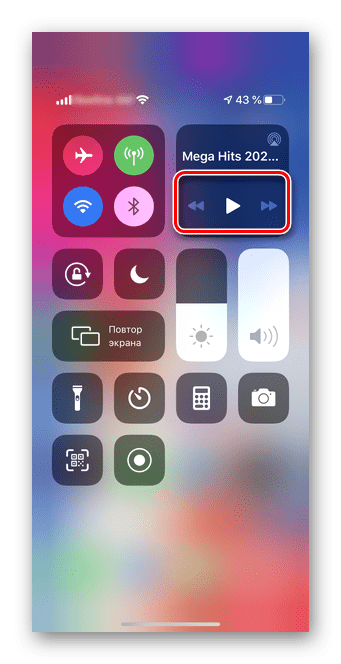
Варіант 2: Android
- Відкрийте браузер Google Chrome і перейдіть на Youtube.
- Тапніте три вертикальні точки в правому верхньому куті.
- Виберіть &171;версія для ПК&187; .
- Натисніть на відео, яке хотіли б подивитися у фоновому режимі.
- Відкрийте його на весь екран.
- Заблокуйте смартфон за допомогою кнопки включення.
- Розблокуйте екран і відкрийте Панель швидкого доступу.
- Тапніте кнопку &171;Play&187; .